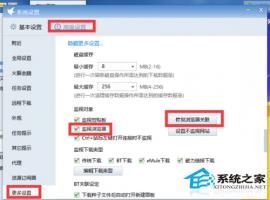Win10如何显示隐藏文件?Win10显示隐藏文件的方法
2019-07-10 00:00:00 浏览:1362 作者:管理员
一般情况下,系统会默认将很重要的系统文件隐藏起来,也就是大家所知道的隐藏文件,而如果我们需要用到这些隐藏文件的话是需要自己进行设置,将其显示出来才能看到的。那么,Win10如何显示隐藏文件呢?下面,我们就一起往下看看Win10显示隐藏文件的方法。 方法/步骤 1、选择-此电脑;  2、双击打开C盘;
2、双击打开C盘; 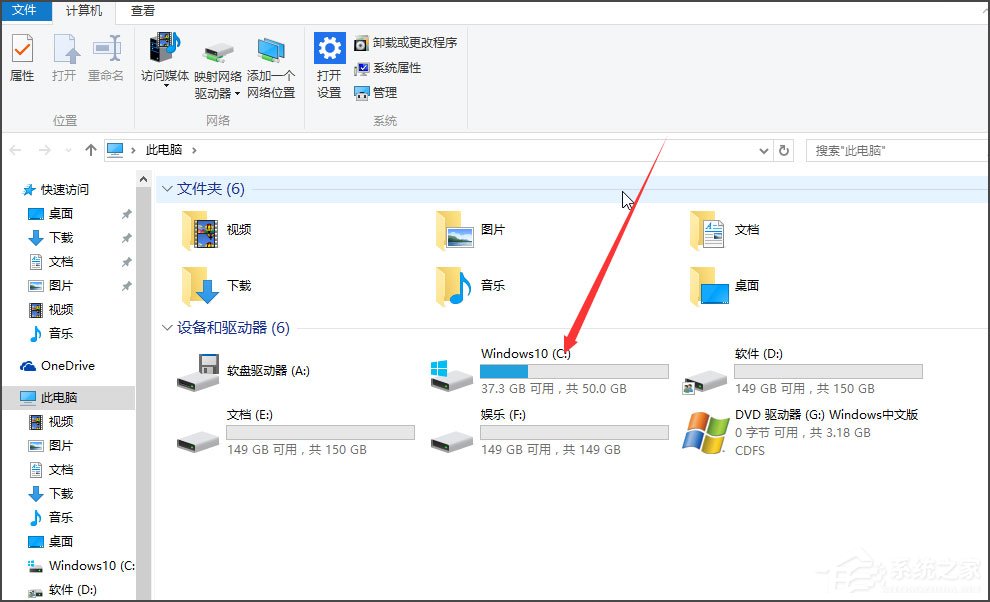 3、此图可以看到显示出来的文件是比较暗的;
3、此图可以看到显示出来的文件是比较暗的; 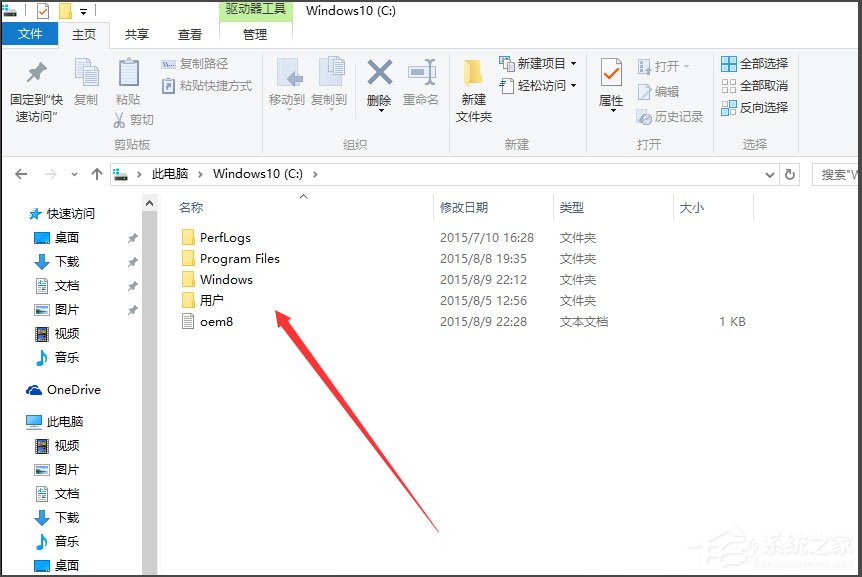 4、单击-查看;
4、单击-查看; 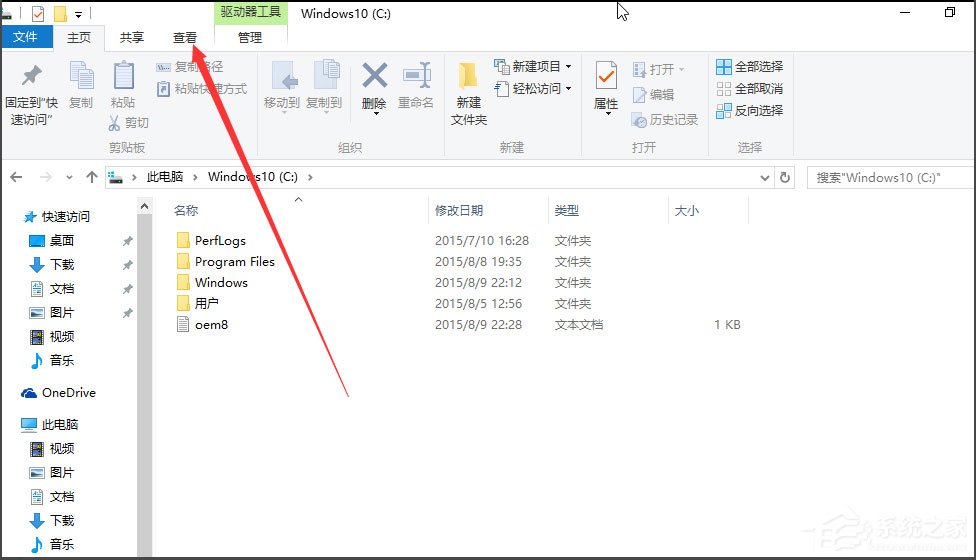 5、选择-隐藏的项目;
5、选择-隐藏的项目;  6、如下图可以看到显示隐藏的文件是淡颜色的。
6、如下图可以看到显示隐藏的文件是淡颜色的。 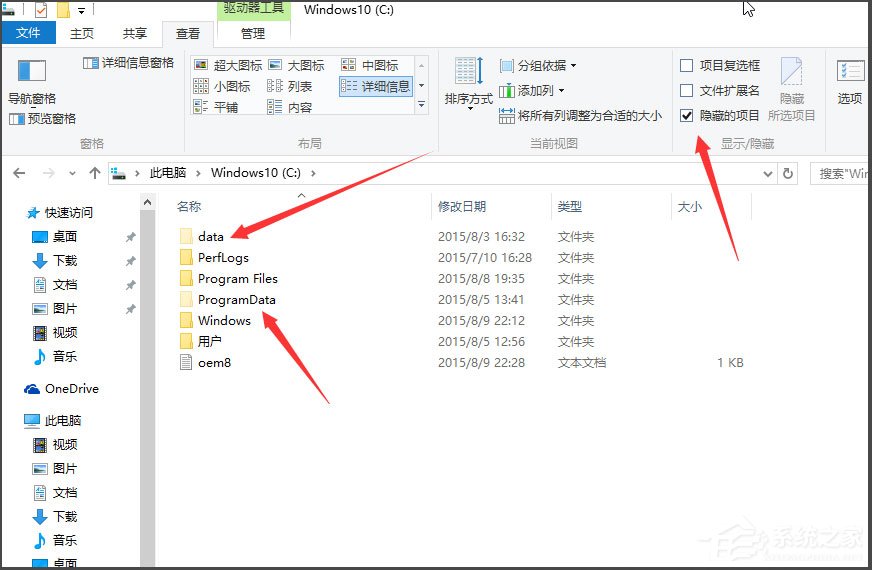 以上就是Win10显示隐藏文件的方法,按照以上方法进行操作,隐藏文件就能显示出来了,不过小编建议使用过后最好在将其设置为隐藏文件,以防误操作。
以上就是Win10显示隐藏文件的方法,按照以上方法进行操作,隐藏文件就能显示出来了,不过小编建议使用过后最好在将其设置为隐藏文件,以防误操作。